Excel怎么合并表格的单元格
1、首先打开一个Excel文档,就以这个文档为例,然后给表格添加上边框,下面开始进行合并单元操作
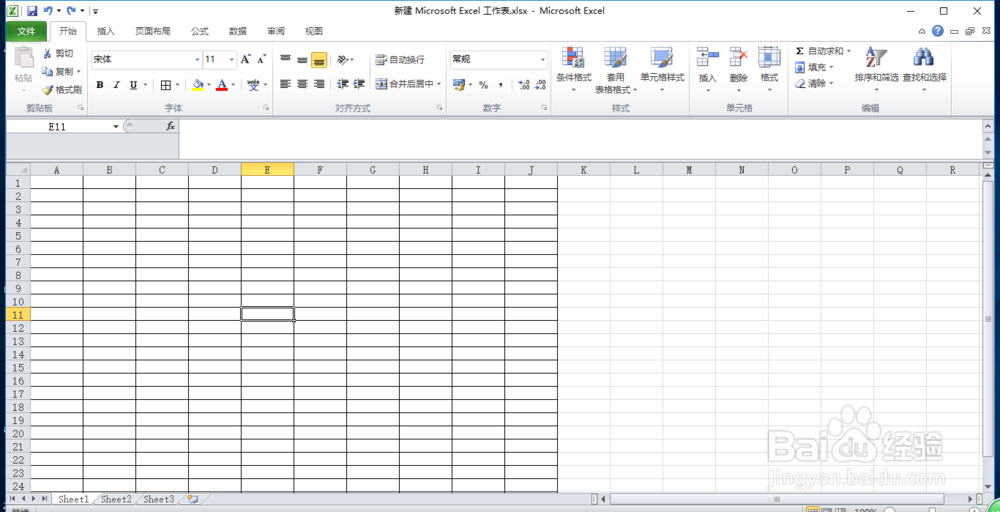
2、首先选中你要合并的单元格,然后在选中的单元格上面单击鼠标右键,
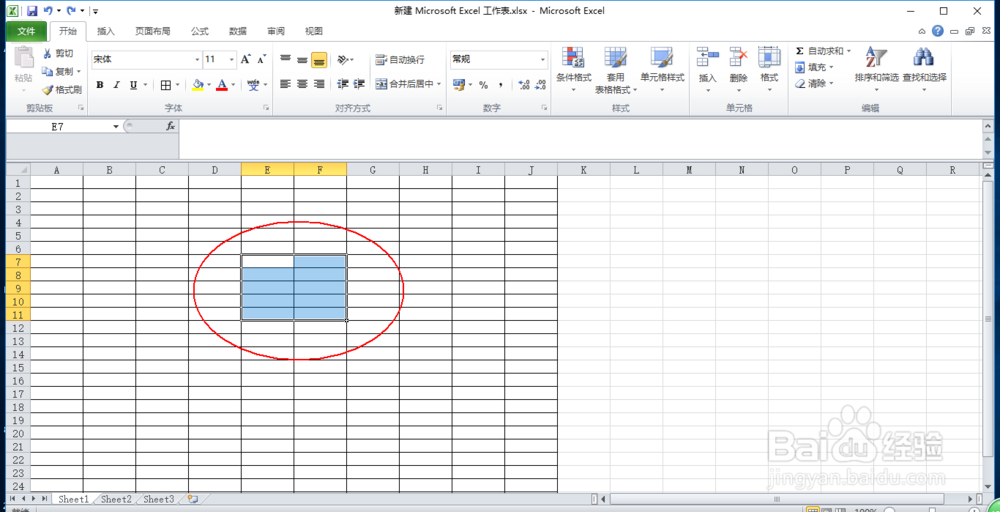
3、在弹出的下拉菜单单击选择“设置单元格格式”,现在弹出设置单元格格式对话框
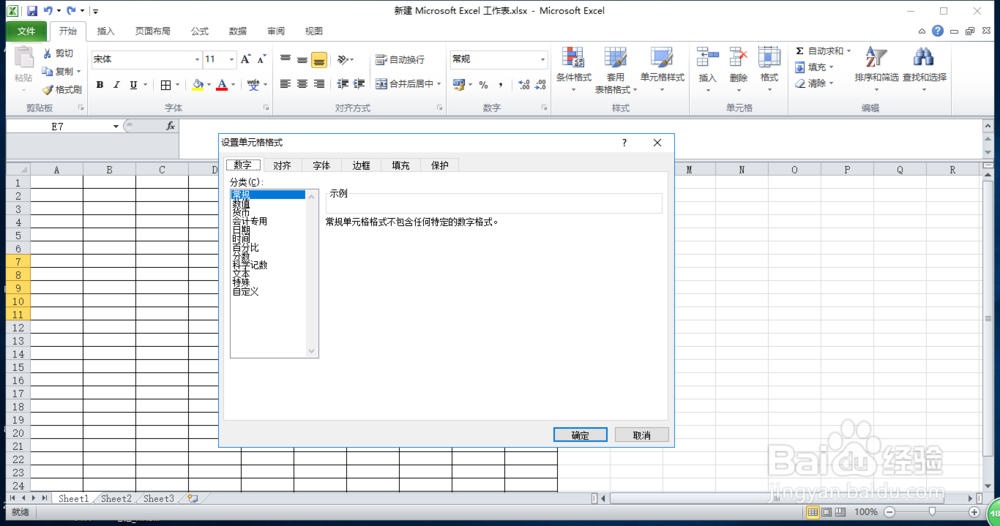
4、现在在单元格格式对话框,单击“对齐”菜单,进入菜单设置

5、现在就可以看到对齐菜单有个文本控制,然后文本控制下面有个“合并单元格”直接打上对勾
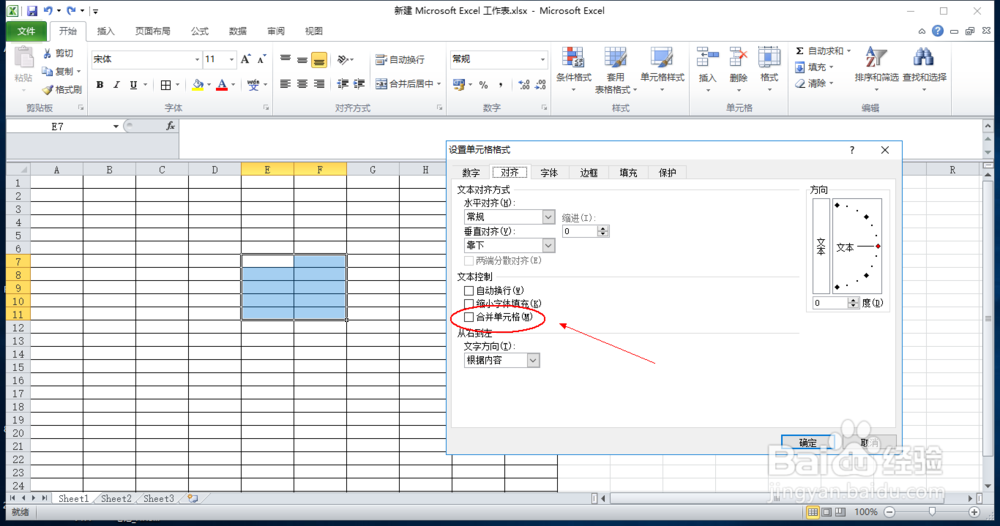
6、然后上面还有关于文本对齐方式这个根据自己的情况进行设置就可以了
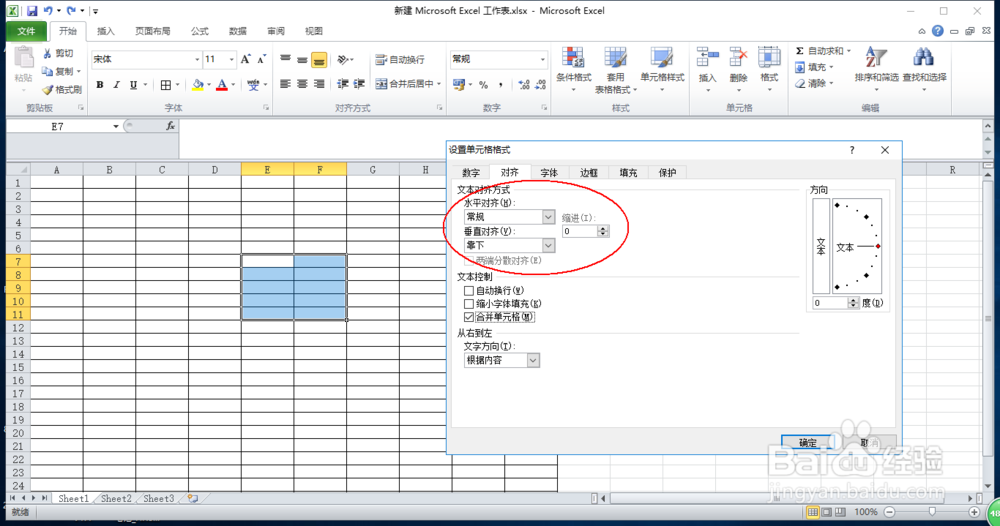
7、设置完成,不要忘记保存,单击“确定”保存并退出设置单元格格式对话框

8、现在就可以看到刚才被选中的区域现在变成了一个表格,说明单元合并成功
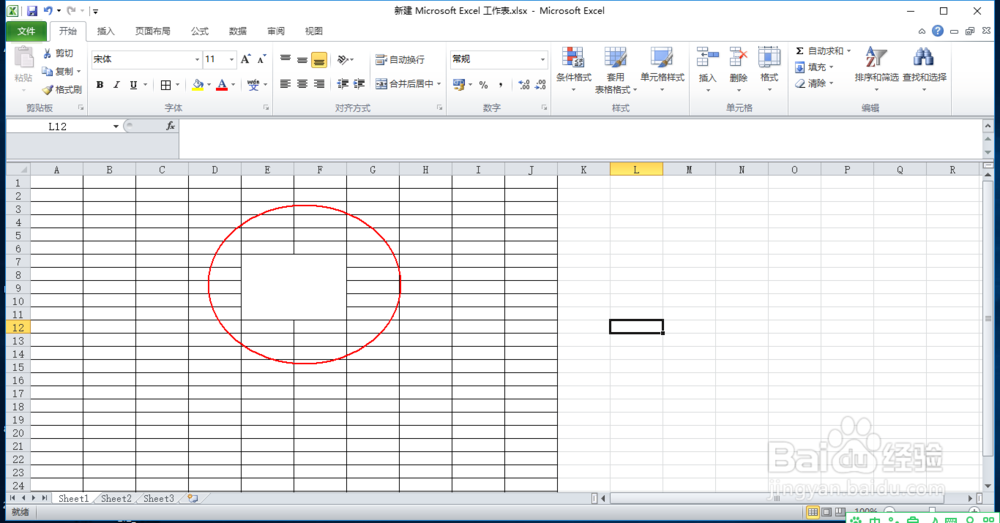
9、本经验只供参考,如有不足,还请见谅,如果有什么疑问请在下边留言,及时给你解答。。。
声明:本网站引用、摘录或转载内容仅供网站访问者交流或参考,不代表本站立场,如存在版权或非法内容,请联系站长删除,联系邮箱:site.kefu@qq.com。
阅读量:195
阅读量:46
阅读量:68
阅读量:66
阅读量:183